标签:
skimage提供了io模块,顾名思义,这个模块是用来图片输入输出操作的。为了方便练习,也提供一个data模块,里面嵌套了一些示例图片,我们可以直接使用。
引入skimage模块可用:
from skimage import io
一、从外部读取图片并显示
读取单张彩色rgb图片,使用skimage.io.imread(fname)函数,带一个参数,表示需要读取的文件路径。显示图片使用skimage.io.imshow(arr)函数,带一个参数,表示需要显示的arr数组(读取的图片以numpy数组形式计算)。
from skimage import io img=io.imread(‘d:/dog.jpg‘) io.imshow(img)

读取单张灰度图片,使用skimage.io.imread(fname,as_grey=True)函数,第一个参数为图片路径,第二个参数为as_grey, bool型值,默认为False
from skimage import io img=io.imread(‘d:/dog.jpg‘,as_grey=True) io.imshow(img)
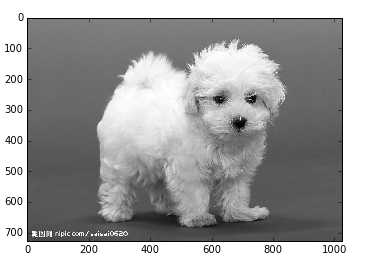
二、程序自带图片
skimage程序自带了一些示例图片,如果我们不想从外部读取图片,就可以直接使用这些示例图片:
|
astronaut |
宇航员图片 |
coffee |
一杯咖啡图片 |
lena |
lena美女图片 |
|
camera |
拿相机的人图片 |
coins |
硬币图片 |
moon |
月亮图片 |
|
checkerboard |
棋盘图片 |
horse |
马图片 |
page |
书页图片 |
|
chelsea |
小猫图片 |
hubble_deep_field |
星空图片 |
text |
文字图片 |
|
clock |
时钟图片 |
immunohistochemistry |
结肠图片 |
|
显示这些图片可用如下代码,不带任何参数
from skimage import io,data img=data.lena() io.imshow(img)
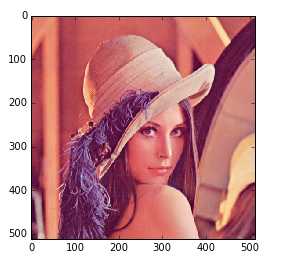
三、保存图片
使用io模块的imsave(fname,arr)函数来实现。第一个参数表示保存的路径和名称,第二个参数表示需要保存的数组变量。
from skimage import io,data img=data.chelsea() io.imshow(img) io.imsave(‘d:/cat.jpg‘,img)
四、图片信息
如果我们想知道一些图片信息,可以在spyder编辑器的右上角显示:
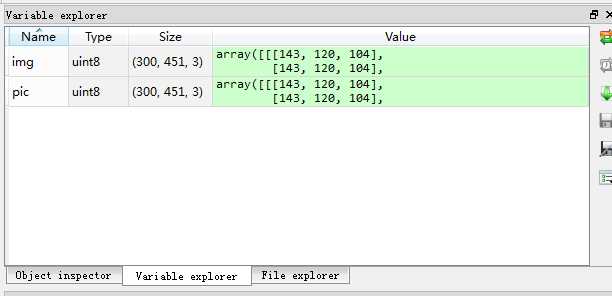
也可以直接以程序方式打印输出
from skimage import io,data img=data.chelsea() io.imshow(img) print(type(img)) #显示类型 print(img.shape) #显示尺寸 print(img.shape[0]) #图片宽度 print(img.shape[1]) #图片高度 print(img.shape[2]) #图片通道数 print(img.size) #显示总像素个数 print(img.max()) #最大像素值 print(img.min()) #最小像素值 print(img.mean()) #像素平均值
结果输出:
<class ‘numpy.ndarray‘>
(300, 451, 3)
300
451
3
405900
231
0
115.305141661
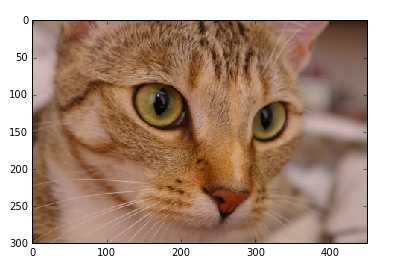
标签:
原文地址:http://www.cnblogs.com/denny402/p/5121897.html